亲们或许不知道acdsee怎样添加更多排序选项的详细操作,那么今天小编就讲解acdsee添加更多排序选项的具体步骤讲解哦,希望能够帮助到大家呢。
acdsee添加更多排序选项的具体步骤讲解

打开acdsee软件
找到我们电脑素材文件,都可以的使用的,只要是图片就行
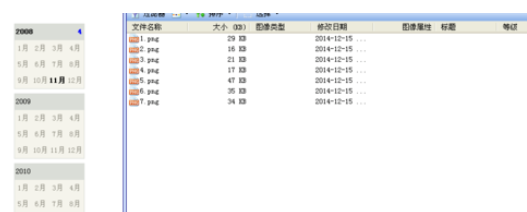
然后我们点击上边的排序的字样,点击他
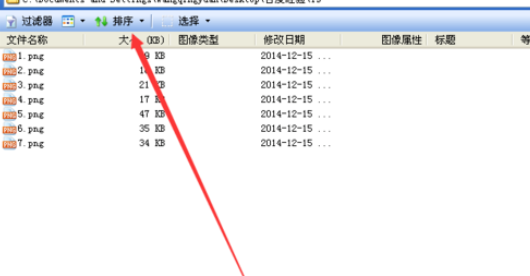
这时点击排序之后,我们点击下边的更多的设置。
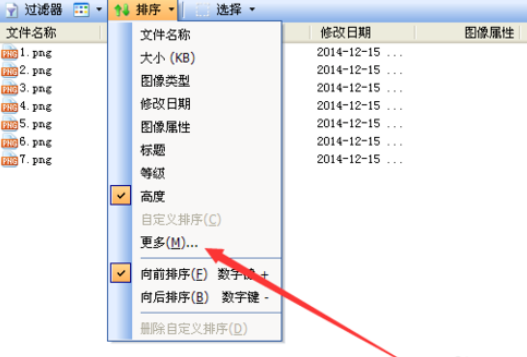
我们在选项设置里面,找到图像属性,里面有好多的设置,我们这里选择高度
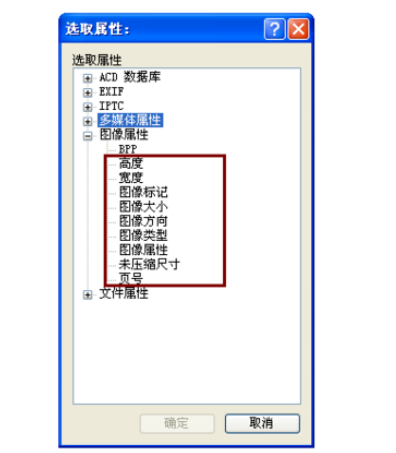
然后我们在空白处,右击就可以看见我们添加的属性了
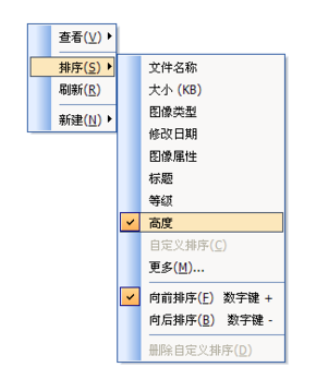
快来学习学习acdsee添加更多排序选项的具体步骤吧,一定会帮到大家的。


